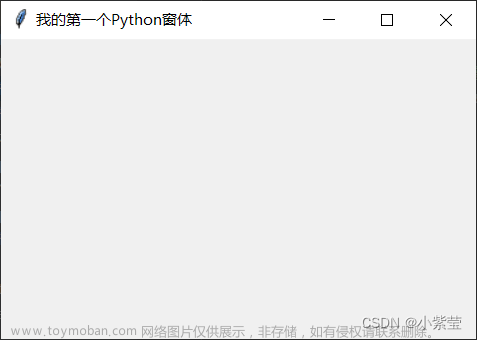先来一波效果图吧

 文章来源:https://www.toymoban.com/news/detail-655405.html
文章来源:https://www.toymoban.com/news/detail-655405.html
 文章来源地址https://www.toymoban.com/news/detail-655405.html
文章来源地址https://www.toymoban.com/news/detail-655405.html
看看如何设计代码实现
import random
import sys
import pygame
# 游戏状态 ready 未开始 gameing 游戏中 end 游戏结束
class Util:
"""
工具类: 提供静态方法
"""
@staticmethod
def click_check(sprite):
"""
精灵的点击检测
"""
if pygame.mouse.get_pressed()[0]:
if sprite.rect.collidepoint(pygame.mouse.get_pos()):
return True
return False
class BaseSprite(pygame.sprite.Sprite):
"""
精灵父类
"""
def __init__(self, name):
super().__init__()
self.image = pygame.image.load(name)
self.rect = self.image.get_rect()
class FoodSprite(BaseSprite):
"""
食物类
"""
def __init__(self, name, center):
super().__init__(name)
self.rect.center = center
class AudioManage:
@staticmethod
def play_bg_music():
"""
背景音乐
"""
pygame.mixer.music.load("sound/bgm.wav")
pygame.mixer.music.play(True)
@staticmethod
def play_sound(name):
"""
音效
"""
sound = pygame.mixer.Sound(name)
sound.play()
class FoodManage:
def __init__(self, gm):
self.gm = gm
self.food_group = pygame.sprite.Group()
def generate(self):
"""
生成食物
"""
name = "img/food.png" if random.random() > 0.5 else "img/food2.png"
center = (random.randrange(25, 575, 25), random.randrange(25, 575, 25))
FoodSprite(name, center).add(self.food_group)
def clear(self):
# 玩家死亡清除食物
self.food_group.empty()
def update(self):
self.food_group.update()
self.food_group.draw(self.gm.screen)
class PlayerSprite(BaseSprite):
"""
玩家精灵
"""
def __init__(self, name, center, is_head=False):
super().__init__(name)
self.rect.center = center
if is_head:
# 如果是舌头 则 加载四张对应的surface
self.image_left = self.image
self.image_up = pygame.image.load("img/up.png")
self.image_right = pygame.image.load("img/right.png")
self.image_down = pygame.image.load("img/down.png")
class PlayerManage:
def __init__(self, gm):
self.gm = gm
self.player_group = pygame.sprite.Group()
self.score = 0
AudioManage.play_bg_music()
def eat(self):
# 在末尾右侧追加一个
self.last = PlayerSprite("img/body.png", self.last.rect.center)
self.last.add(self.player_group)
self.score += 1
AudioManage.play_sound("sound/eat.mp3")
def move(self, dir):
if self.move_dir == "left" and dir == "right" or self.move_dir == "up" and dir == "down" or self.move_dir == "right" and dir == "left" or self.move_dir == "down" and dir == "up":
return
self.move_dir = dir
# 更新每一个部件的位置 倒着更新
for index in range(len(self.player_group) - 1, 0, -1):
self.player_group.sprites()[index].rect.center = self.player_group.sprites()[index - 1].rect.center
if self.move_dir == "left":
self.head.rect.centerx -= 25
self.head.image = self.head.image_left
elif self.move_dir == "up":
self.head.rect.centery -= 25
self.head.image = self.head.image_up
elif self.move_dir == "down":
self.head.rect.centery += 25
self.head.image = self.head.image_down
elif self.move_dir == "right":
self.head.rect.centerx += 25
self.head.image = self.head.image_right
if pygame.sprite.spritecollide(self.head, self.gm.food_manage.food_group, True):
self.eat()
self.gm.food_manage.generate()
if self.head.rect.centerx <= 0 or self.head.rect.centerx >= 600 or self.head.rect.centery <= 0 or self.head.rect.centery >= 600:
self.die()
self.gm.food_manage.clear()
def born(self):
self.move_dir = "left"
self.score = 0
# 蛇头
self.head = PlayerSprite("img/left.png", (300, 300), True)
self.head.add(self.player_group)
for i in range(1, 4):
self.last = PlayerSprite("img/body.png", (300 + 25 * i, 300))
self.last.add(self.player_group)
pygame.time.set_timer(6888, 500)
def die(self):
"""
玩家死亡 清空 停止计时 停止自动移动
"""
self.player_group.empty()
self.gm.state = "end"
pygame.time.set_timer(6888, 0)
AudioManage.play_sound("sound/die.wav")
def update(self):
self.player_group.update()
self.player_group.draw(self.gm.screen)
class UISprite(BaseSprite):
"""
UI精灵类
"""
def __init__(self, name, center):
super().__init__(name)
self.rect.center = center
class UIManage:
def __init__(self, gm):
self.gm = gm
# UI字体
self.font = pygame.font.Font("font/font.ttf", 32)
# 开始前UI元素
self.ready_group = pygame.sprite.Group()
self.begin_btn = UISprite("img/begin_btn.png", (300, 300))
self.begin_btn.add(self.ready_group)
# 游戏中UI元素
self.score_surface = self.font.render(f"Score:{self.gm.player_manage.score}", True, "#FF4500")
# 游戏结束UI元素
self.end_group = pygame.sprite.Group()
self.replay_btn = UISprite("img/replay_btn.png", (300, 300))
self.replay_btn.add(self.end_group)
def update(self):
if self.gm.state == "ready":
# print("更新未开始游戏UI")
self.ready_group.draw(self.gm.screen)
if Util.click_check(self.begin_btn):
AudioManage.play_sound("sound/click.mp3")
self.gm.state = "gaming"
self.gm.player_manage.born()
self.gm.food_manage.generate()
elif self.gm.state == "gaming":
# print("更新游戏中UI")
self.score_surface = self.font.render(f"Score:{self.gm.player_manage.score}", True, "#FF4500")
self.gm.screen.blit(self.score_surface, (400, 20))
elif self.gm.state == "end":
# print("更新游戏结束UI")
self.end_group.draw(self.gm.screen)
if Util.click_check(self.replay_btn):
AudioManage.play_sound("sound/click.mp3")
self.gm.state = "gaming"
self.gm.player_manage.born()
self.gm.food_manage.generate()
class GameManage:
def __init__(self, name):
pygame.init()
# 初始化游戏状态
self.state = "ready"
self.clock = pygame.time.Clock()
self.screen = pygame.display.set_mode((600, 600))
pygame.display.set_caption(name)
# 游戏中的玩家
self.player_manage = PlayerManage(self)
# 食物管理类
self.food_manage = FoodManage(self)
# 构建了一个 UI管理类的实例
self.ui_manage = UIManage(self)
def check_event(self):
for event in pygame.event.get():
if event.type == pygame.QUIT:
pygame.quit()
sys.exit()
# 自动移动
if event.type == 6888:
self.player_manage.move(self.player_manage.move_dir)
# 手动换方向
if event.type == pygame.KEYUP:
if event.key == pygame.K_LEFT:
self.player_manage.move("left")
elif event.key == pygame.K_UP:
self.player_manage.move("up")
elif event.key == pygame.K_RIGHT:
self.player_manage.move("right")
elif event.key == pygame.K_DOWN:
self.player_manage.move("down")
# 测试功能 一键杀死 一键吃
if event.type == pygame.KEYUP:
if event.key == pygame.K_SPACE:
self.state = "end"
self.player_manage.die()
if event.type == pygame.KEYUP:
if event.key == pygame.K_ESCAPE:
self.player_manage.eat()
def run(self):
while True:
self.clock.tick(24)
self.check_event()
self.screen.fill("#FFFACD")
self.ui_manage.update()
if self.state == "gaming":
self.player_manage.update()
self.food_manage.update()
pygame.display.flip()
gm = GameManage("贪吃蛇大作战")
gm.run()
到了这里,关于Python面向对象版本贪吃蛇实现的文章就介绍完了。如果您还想了解更多内容,请在右上角搜索TOY模板网以前的文章或继续浏览下面的相关文章,希望大家以后多多支持TOY模板网!